Δημιουργήστε αντίγραφα ασφαλείας και επαναφέρετε εύκολα δεδομένα Android στον υπολογιστή σας.
Τελικός οδηγός για την επαναφορά του τηλεφώνου Android
 Ενημερώθηκε από Λίζα Οου / 10 Μαρτίου 2021 09:00
Ενημερώθηκε από Λίζα Οου / 10 Μαρτίου 2021 09:00Η δημιουργία αντιγράφων ασφαλείας δεδομένων κινητής τηλεφωνίας έχει γίνει μια συνηθισμένη εργασία στην καθημερινή ζωή των χρηστών κινητών τηλεφώνων. Για να μπορούν επαναφέρετε τα δεδομένα από τα αντίγραφα ασφαλείας όταν χάσουν τα σημαντικά δεδομένα τους.
Μπορείτε να πάρετε χιλιάδες απαντήσεις για το πώς να δημιουργία αντιγράφων ασφαλείας και επαναφορά δεδομένων τηλεφώνου Android από το διαδίκτυο.
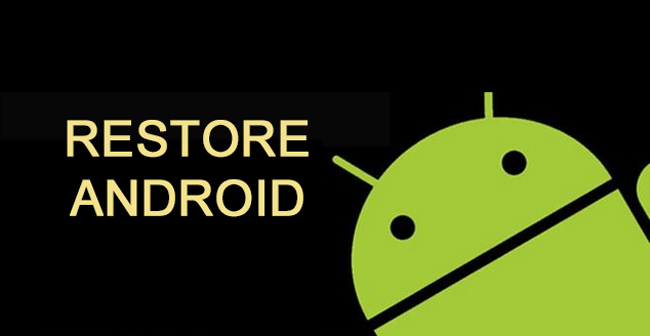
Μερικά από αυτά σας δίνουν τη δυνατότητα να αποθηκεύσετε δεδομένα Android σε υπολογιστή, μερικά από αυτά να σας βοηθήσουν να αποθηκεύσετε δεδομένα Android μέσω υπηρεσιών φιλοξενίας αρχείων, μερικά από αυτά χρησιμοποιούν το εργαλείο τρίτου μέρους backup τηλέφωνο Android.
Είναι βέβαιο ότι ορισμένες από αυτές είναι αποτελεσματικές για την αντιγραφή δεδομένων Android για εσάς,
Όμως,
Πώς μπορείτε να επιλέξετε τον ευκολότερο τρόπο backup των Android;
Υπολογιστή;
Εναλλακτικά, το Google;
Σήμερα, θα σας μοιραστώ 2 απλούς τρόπους με σαφείς οδηγίες για την δημιουργία αντιγράφων ασφαλείας και επαναφορά του τηλεφώνου Android.

Λίστα οδηγών
1. Δημιουργία αντιγράφων ασφαλείας και επαναφορά τηλεφώνου Android με το Google
Η Google, η οποία είναι γνωστή ως η μεγαλύτερη μηχανή αναζήτησης, έχει διαφορετικά προϊόντα, όπως τεχνολογίες διαφήμισης μέσω διαδικτύου, αναζήτηση, cloud computing και πολλά άλλα για την επίλυση προβλημάτων πληροφόρησης για εσάς.
Το Gmail σάς επιτρέπει να στέλνετε και να λαμβάνετε μηνύματα ηλεκτρονικού ταχυδρομείου από επαφές.
Το Google Drive σάς επιτρέπει να αποθηκεύετε δεδομένα ανάλογα με τις ανάγκες σας.
Οι Χάρτες Google σάς βοηθούν να βρείτε τοπικές επιχειρήσεις, να δείτε χάρτες και να λάβετε οδηγίες οδήγησης.
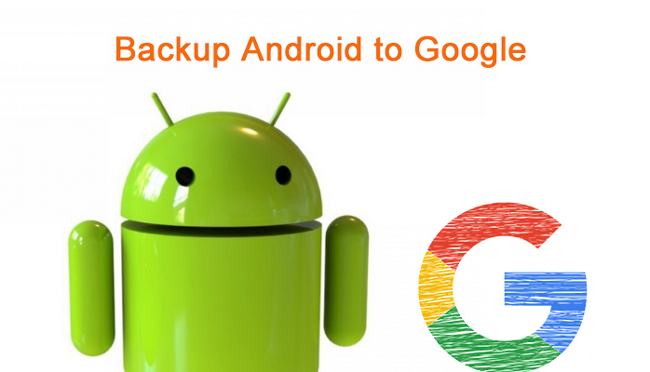
Όπως γνωρίζετε, οι περισσότερες από τις υπηρεσίες φιλοξενίας αρχείων προσφέρουν ελεύθερο χώρο στους χρήστες για να αποθηκεύσουν τα δεδομένα τους και να τους επιτρέψουν να αναβαθμίσουν σε μεγαλύτερο χώρο αποθήκευσης εάν χρειαστούν.
Όμως,
Ορισμένοι τύποι δεδομένων δεν υποστηρίζονται σε αυτά τα βήματα λειτουργίας, όπως επαφές, μηνύματα κ.λπ.
Μπορείτε να χρησιμοποιήσετε το Gmail στο εφεδρικές επαφές Android, εφεδρικές φωτογραφίες Android μέσω του Google Photos, αποθήκευση αρχείων στο Google Drive ...
Υπάρχει τρόπος να δημιουργήσετε αντίγραφα ασφαλείας όλων των δεδομένων Android;
1. Εφεδρικά δεδομένα Android
Φυσικά.
Υπάρχει μια προεπιλεγμένη επιλογή για δημιουργία αντιγράφων ασφαλείας και επαναφορά δεδομένων Android phone με το λογαριασμό Google. Αφού συνδεθείτε στο λογαριασμό σας Google, μπορείτε να ενεργοποιήσετε τις ρυθμίσεις δημιουργίας αντιγράφων ασφαλείας και επαναφοράς.
Παρακάτω είναι η απλή επίδειξη δημιουργίας αντιγράφων ασφαλείας των δεδομένων Android.
Βήμα 1Ανοικτό ρυθμίσεις app στην αρχική οθόνη.
Βήμα 2Κάντε κύλιση προς τα κάτω για να βρείτε Δημιουργία αντιγράφων ασφαλείας και επαναφορά, και στη συνέχεια πατήστε το.
Βήμα 3Επιλέξτε τα πλαίσια δίπλα στην επιλογή Δημιουργία αντιγράφων ασφαλείας των δεδομένων μου και Αυτόματη επαναφορά.
Στη συνέχεια, θα δημιουργήσει αντίγραφα ασφαλείας των δεδομένων Android και θα τα επαναφέρει αυτόματα.
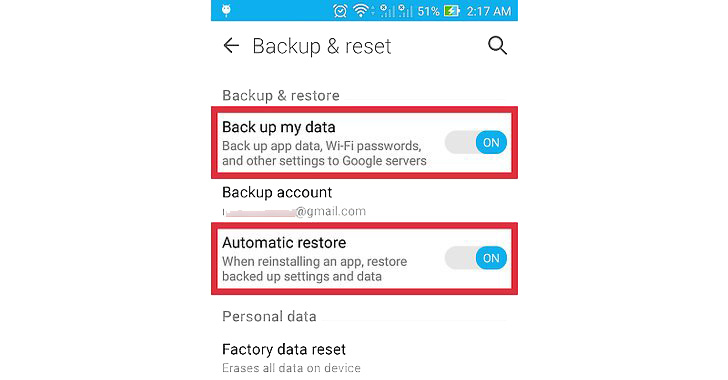
2. Επαναφορά δεδομένων Android
Έτσι
Πώς μπορείτε να επαναφέρετε το τηλέφωνο Android με το Google μετά από δημιουργία αντιγράφων ασφαλείας;
Συνεχίστε ...
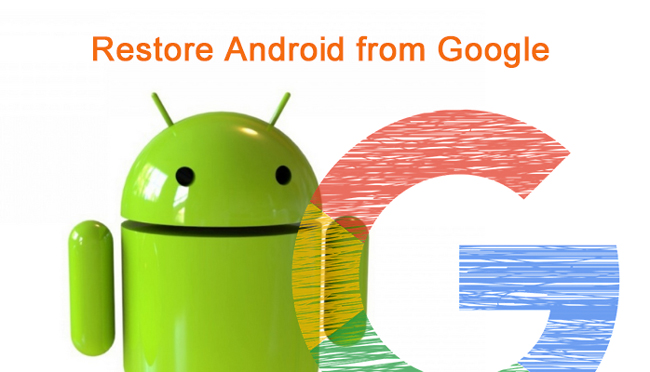
Βήμα 1Πηγαίνετε στο ρυθμίσεις > Δημιουργία αντιγράφων ασφαλείας και επαναφορά.
Βήμα 2Πατήστε Επαναφορά εργοστασιακών ρυθμίσεων.
Βήμα 3Περιμένετε τη διαδικασία επαναφοράς και, στη συνέχεια, συνδεθείτε στο λογαριασμό Google που χρησιμοποιείτε για την δημιουργία αντιγράφων ασφαλείας δεδομένων.
Βήμα 4Ενεργοποιήστε την Δημιουργήστε αντίγραφα ασφαλείας των δεδομένων μου και, στη συνέχεια, επιλέξτε ένα αρχείο αντιγράφου ασφαλείας για αποκατάσταση από.
Βήμα 5Πατήστε Επαναφορά.
Υπάρχουν ορισμένες ανεπάρκειες ή περιορισμοί στη δημιουργία αντιγράφων ασφαλείας του τηλεφώνου Android στην υπηρεσία σύννεφο.
Είναι δύσκολο να παρέχετε επιλεκτικές επιλογές όταν τις χρειάζεστε επειγόντως.
Υπάρχει περιορισμός του ελεύθερου χώρου αποθήκευσης.
Δεν επιτρέπεται η λήψη των δεδομένων σας χωρίς σύνδεση στο διαδίκτυο.
Έτσι
Η αποθήκευση δεδομένων στον υπολογιστή ή σε άλλους εξωτερικούς σκληρούς δίσκους θα είναι οι εναλλακτικές λύσεις για εσάς.
2. Δημιουργία αντιγράφων ασφαλείας και επαναφορά τηλεφώνου Android με καλώδιο USB
Ο πρώτος τρόπος που μπορείτε να χρησιμοποιήσετε για να μεταφέρετε τα δεδομένα του τηλεφώνου σας Android στον υπολογιστή σας χρησιμοποιεί τη σύνδεση καλωδίου USB.
Είναι απλό και ασφαλές στη χρήση.
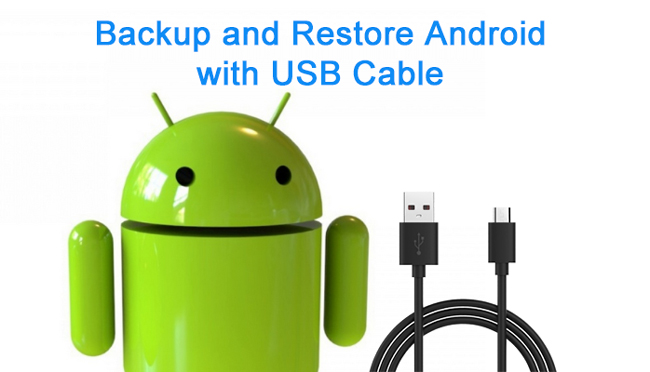
Βήμα 1Συνδέστε τη συσκευή σας με το καλώδιο USB στον υπολογιστή και, στη συνέχεια, ενεργοποιήστε την αποσφαλμάτωση USB.
Βήμα 2Πατήστε Μεταφέρετε αρχεία όταν εμφανιστεί στην οθόνη του τηλεφώνου σας.
Βήμα 3Σύρετε και ρίξτε τα δεδομένα που θέλετε να αποθηκεύσετε στον υπολογιστή.
Όπως γνωρίζετε, η δημιουργία αντιγράφων ασφαλείας των δεδομένων του τηλεφώνου Android σε υπολογιστή με καλώδιο USB υποστηρίζει φωτογραφίες, βίντεο και τραγούδια.
Δεν υπάρχει αμφιβολία ότι πρέπει να έχετε και άλλα σημαντικά δεδομένα για να σωθείτε.
Έτσι
Έπαινος μας είναι το FoneLab Android Data Backup & Restore.
3. Δημιουργία αντιγράφων ασφαλείας και επαναφορά Android Phone με FoneLab
Το FoneLab Android Data Backup and Restore είναι ένα εργαλείο τρίτου μέρους που σας βοηθά να δημιουργείτε αντίγραφα ασφαλείας και να επαναφέρετε δεδομένα Android με ευκολία.
Ως λειτουργικό εργαλείο, Αντίγραφα ασφαλείας και επαναφορά δεδομένων FoneLab Android σας δίνει τη δυνατότητα να δημιουργήσετε αντίγραφα ασφαλείας και να επαναφέρετε δεδομένα επιλεκτικά και μπορείτε να προσθέσετε κωδικό πρόσβασης σε αρχεία αντιγράφων ασφαλείας για την προστασία των προσωπικών σας πληροφοριών.
Δεν υπάρχει αμφιβολία ότι υπάρχουν πολλοί διαφορετικοί τρόποι για να δημιουργήσετε αντίγραφα ασφαλείας και να επαναφέρετε τα δεδομένα Android, μερικά από αυτά να σας κάνουν να καταλάβετε την περίπλοκη διαδικασία.
Το FoneLab θα είναι σωτήρας για τα δεδομένα Android σας.
Είναι εύκολο και βολικό στη χρήση. Δεν χρειάζεστε καμία επαγγελματική γνώση ή δεξιότητα, η όλη διαδικασία δημιουργίας αντιγράφων ασφαλείας ή επαναφοράς θα ολοκληρωθεί σε λίγα λεπτά.
Δημιουργήστε αντίγραφα ασφαλείας και επαναφέρετε εύκολα δεδομένα Android στον υπολογιστή σας.
- Δημιουργήστε αντίγραφα ασφαλείας και επαναφέρετε εύκολα δεδομένα Android στον υπολογιστή σας.
- Προβάλετε λεπτομερώς τα δεδομένα πριν επαναφέρετε τα δεδομένα από τα αντίγραφα ασφαλείας.
- Δημιουργία αντιγράφων ασφαλείας και επαναφορά δεδομένων Android phone and SD card Επιλεκτικά.
Βήμα 1Κατεβάστε και εγκαταστήστε το πρόγραμμα στον υπολογιστή σας και στη συνέχεια ξεκινήστε το.
Βήμα 2Συνδέστε τη συσκευή στον υπολογιστή και πατήστε Εμπιστευθείτε στο αναδυόμενο παράθυρο στην οθόνη του κινητού τηλεφώνου.
Βήμα 3Πατήστε Android Data Backup & Restore > Backup δεδομένων συσκευών στη διεπαφή και, στη συνέχεια, επιλέξτε τα δεδομένα που θέλετε να δημιουργήσετε αντίγραφα ασφαλείας. Επιλέξτε το πλαίσιο δίπλα στο Κρυπτογραφημένα δεδομένα αν θέλετε να προσθέσετε τον κωδικό πρόσβασης στο αρχείο αντιγράφων ασφαλείας.

Βήμα 4Επιλέξτε τα δεδομένα που θέλετε, πατήστε Αρχική > OK στο αναδυόμενο παράθυρο.

Αφού υποστηρίξετε τα δεδομένα Android στον υπολογιστή, είναι επίσης εύκολο να επαναφέρετε το Android από αρχεία αντιγράφων ασφαλείας.
Τα βήματα της επαναφοράς των δεδομένων Android είναι σχεδόν τα ίδια με τα δεδομένα αντιγράφων ασφαλείας, ελέγξτε παρακάτω τις σαφείς οδηγίες.
Βήμα 1Επιλέξτε Android Data Backup & Restore >Επαναφορά δεδομένων συσκευής.
Βήμα 2Επιλέξτε το αρχείο αντιγράφου ασφαλείας που θέλετε να επαναφέρετε.

Βήμα 3Πατήστε Αρχική.
Βήμα 4Επιλέξτε το πλαίσιο δίπλα στα δεδομένα που θέλετε να επαναφέρετε.
Βήμα 5Πατήστε Επαναφορά.
Όπως βλέπετε, το FoneLab Android Data Backup & Restore σάς βοηθά να κάνετε ένα αρχείο αντιγράφων ασφαλείας να επαναφέρει εύκολα το Android από τα αρχεία αντιγράφων ασφαλείας.
Η κατανομή μπορεί να δημιουργήσει σημαντική πρόοδο.
Είναι σημαντικό για τους χρήστες κινητών τηλεφώνων να δημιουργούν αντίγραφα ασφαλείας των δεδομένων τακτικά, έτσι ώστε τα χαμένα δεδομένα να μπορούν να ανακτηθούν από το αρχείο αντιγράφων ασφαλείας για να αποφευχθεί η μόνιμη απώλεια.

Όμως,
Οι περισσότεροι από αυτούς δεν κάνουν ποτέ ένα αντίγραφο ασφαλείας για τα δεδομένα κινητού τηλεφώνου τους.
Αν θέλετε να ανακτήσετε χαμένα δεδομένα Android χωρίς αρχεία αντιγράφων ασφαλείας, μπορείτε να τα χρησιμοποιήσετε FoneLab Android Data Recovery για να πάρετε τα δεδομένα πίσω.
Θα σαρώσει τη συσκευή σας μετά από σύνδεση USB και στη συνέχεια θα εμφανιστεί το αποτέλεσμα σάρωσης στη διεπαφή. Θα πρέπει να σταματήσετε να χρησιμοποιείτε το κινητό σας τηλέφωνο αφού χάσετε δεδομένα ή τα δεδομένα που λείπουν θα αντικατασταθούν από ένα νέο.
Πώς να ανακτήσετε χαμένα δεδομένα από το τηλέφωνο Android;
Βήμα 1Επιλέξτε Android Ανάκτηση Δεδομένων από τη διεπαφή.
Με το FoneLab για Android, θα ανακτήσετε τα χαμένα / διαγραμμένα δεδομένα iPhone, συμπεριλαμβανομένων φωτογραφιών, επαφών, βίντεο, αρχείων, αρχείου καταγραφής κλήσεων και περισσότερα δεδομένα από την κάρτα SD ή τη συσκευή σας.
- Ανάκτηση φωτογραφιών, βίντεο, επαφών, WhatsApp και άλλων δεδομένων με ευκολία.
- Προεπισκόπηση δεδομένων πριν από την ανάκτηση.
- Το τηλέφωνο Android και τα δεδομένα της κάρτας SD είναι διαθέσιμα.
Βήμα 2Επιλέξτε τους τύπους αρχείων που θέλετε να ανακτήσετε και, στη συνέχεια, κάντε κλικ στο Επόμενο κουμπί.
Βήμα 3Θα σαρώσει τη συσκευή σε λίγα λεπτά και στη συνέχεια μπορείτε να ελέγξετε τα στοιχεία που θέλετε να ανακτήσετε.
Βήμα 4Πατήστε Ανάκτηση.
Αυτό είναι όλο.
Τόσο εύκολο, έτσι;
Γιατί να μην κάνετε λήψη και δοκιμάστε τώρα!
